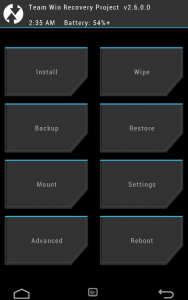TWRP Recovery 2.7 på Samsung Galaxy Note 3 Neo LTE N7505
När det gäller anpassade rom och blinkande olika zip-filer med hjälp av en återställning anses TWRP vara en av de bästa av vad som finns tillgängligt. TWRP är lätt att använda och har fördelen att du kan välja alla filer du vill blinka i ett tag och installera dem automatiskt en efter en. Detta minskar ansträngningen eftersom du inte behöver gå tillbaka varje gång du vill blinka en fil.
TWRP kan också säkerhetskopiera din nuvarande ROM som du kan återställa efteråt om något händer med den ROM du installerade. Gränssnittet är också enklare än den andra populära anpassade återställningen, CWM.
I den här guiden kommer vi att visa dig hur du installerar TWRP Recovery 2.7 på en Galaxy 3 Neo LTE. Innan vi börjar, se till följande:
- Din enhet är rätt modell. Kontrollera genom att gå till Inställningar> Om. Om modellnumret är SM-N7505, fortsätt. Använd inte den här guiden med någon annan enhet.
- Du har säkerhetskopierat alla dina viktiga meddelanden, kontakter och samtalsloggar.
- Du har säkerhetskopierat din mobils EFS-data.
- Du har aktiverat USB-felsökningsläge.
- Du har laddat ner USB-drivrutin för Samsung-enheter.
Obs! De metoder som behövs för att blinka anpassade återställningar, roms och att rotera din telefon kan resultera i att din enhet stansas. Att rösta på din enhet kommer också att upphäva garantin och det kommer inte längre att vara berättigat till gratis enhetstjänster från tillverkare eller garantileverantörer. Var ansvarig och håll i åtanke innan du bestämmer dig för att gå vidare på eget ansvar. Om en olycka inträffar, ska vi eller tillverkarna av apparaten aldrig hållas ansvariga.
Installera CWM Recovery:

- Ladda ner först TWRP Recovery 2.7 för Galaxy Note 3 Neo här till en dator och extrahera zip-filen.
- Hämta och installera Odin på datorn.
- Stäng av telefonen och slå på den igen genom att trycka på strömbrytaren, volym ned och hemknapparna samtidigt. Du bör se lite text visas på skärmen när du släpper de tre knapparna och trycker på volymen uppåt för att fortsätta.
- Installera USB-drivrutiner.
- Öppna Odin och anslut telefonen till datorn medan den är i nedladdningsläge.
- Om anslutningen är lyckad ska Odin-porten bli gul och du bör se ett COM-portnummer.
- Klicka på fliken PDA och välj "openrecovery-twrp-2.7.0.0-hlltexx.img.tar".
- I Odin, kontrollera alternativet om automatisk omstart.
- Klicka på start och vänta på att processen är klar.
- När installationen är klar ska telefonen startas om. När du ser hemskärmen och får ett lösenmeddelande på Odin, koppla ur telefonen från datorn.
- För att kontrollera att CWM är installerat, gå till Recovery. Stäng av telefonen. Nu sätter du på den igen genom att trycka på ström, volym upp och hem tills du ser text på skärmen. Texten ska säga CWM Recovery.
Om du befinner dig fast i starten efter installationsprocessen.
- Gå till Stäng av telefonen och slå sedan på den igen genom att trycka på ström, volym upp och hem tills du ser text på skärmen.

- Navigera till Advance och välj Torka Devlik Cache.
- Välj nu Wipe Cache.
- Slutligen, välj Starta om systemet nu.
Har du installerat en anpassad återställning på din Galaxy Note 3 Neo?
Dela din erfarenhet i kommentarfältet nedan.
JR
[embedyt] https://www.youtube.com/watch?v=9bNxXdvxYEU[/embedyt]